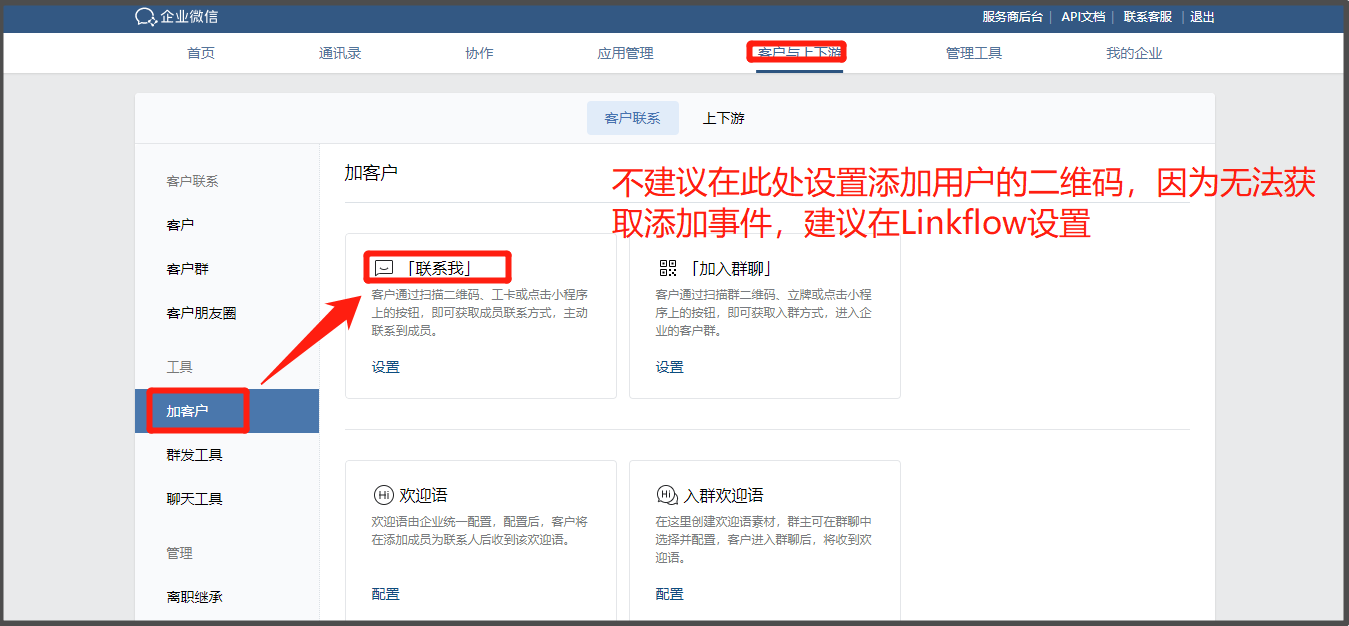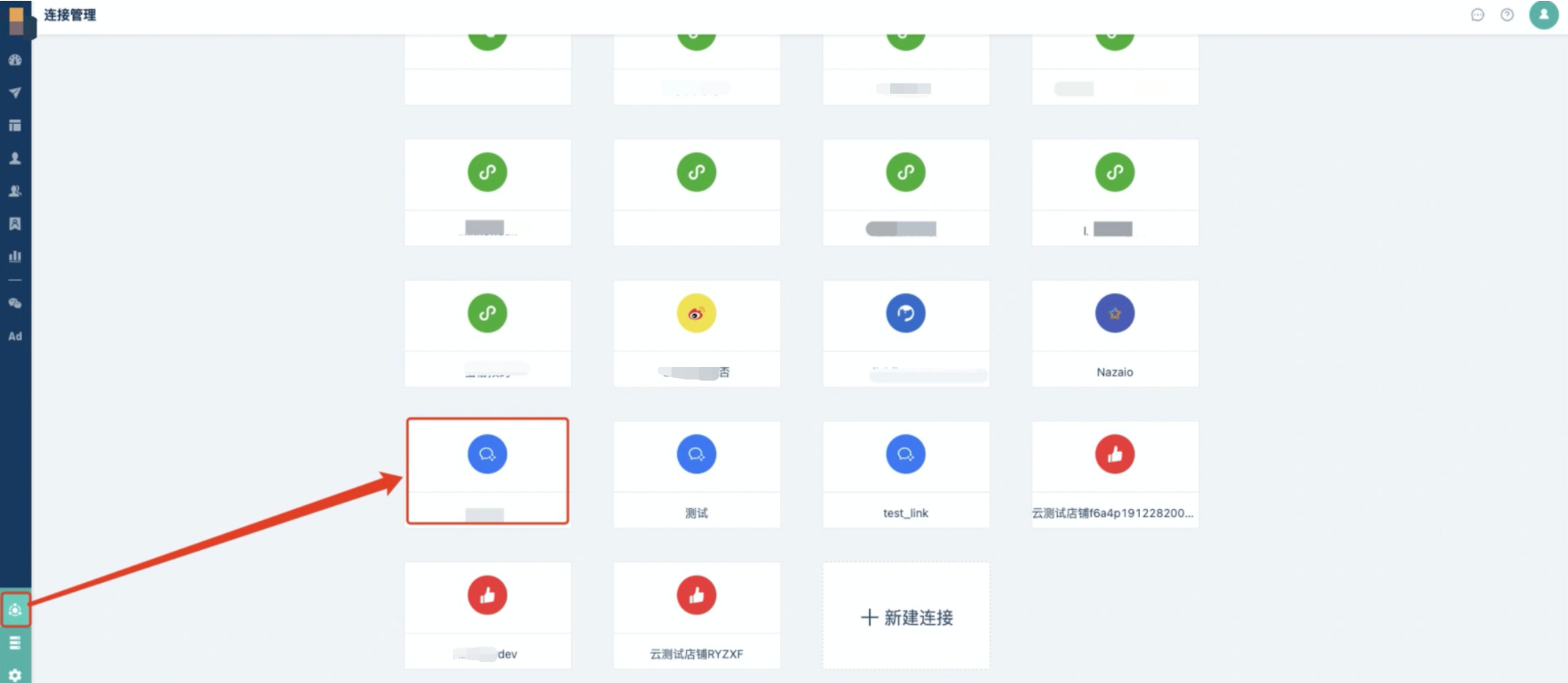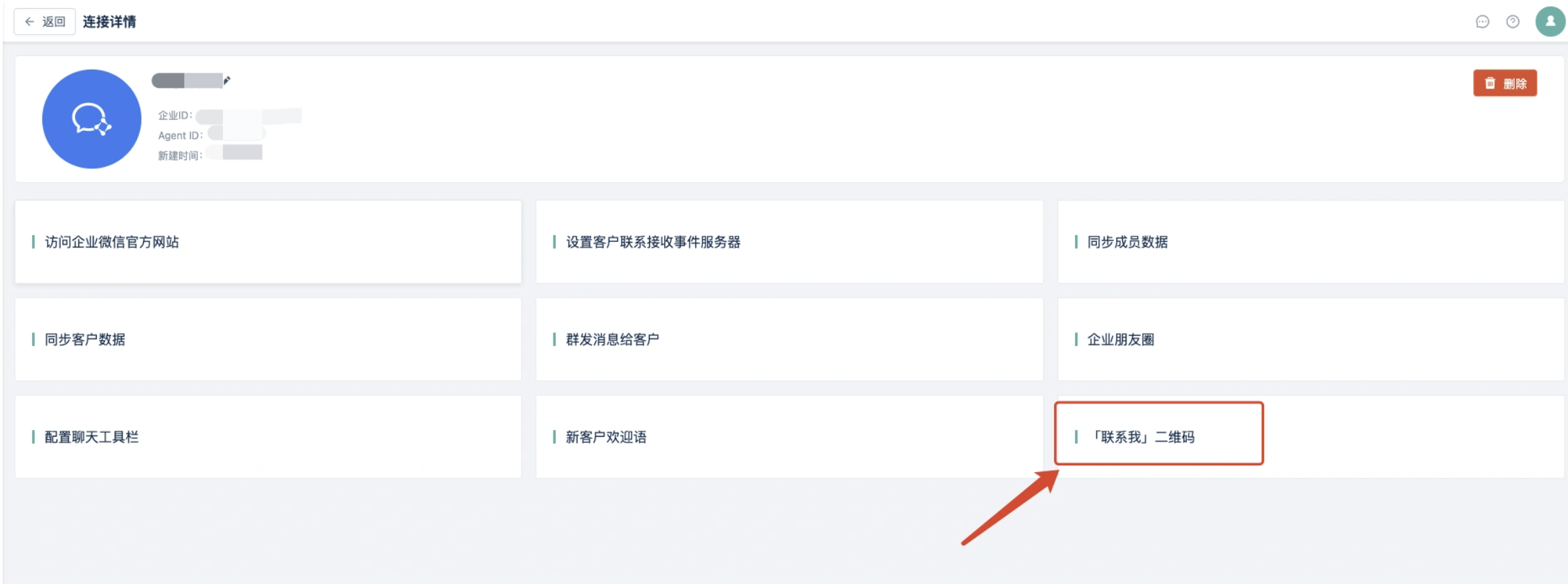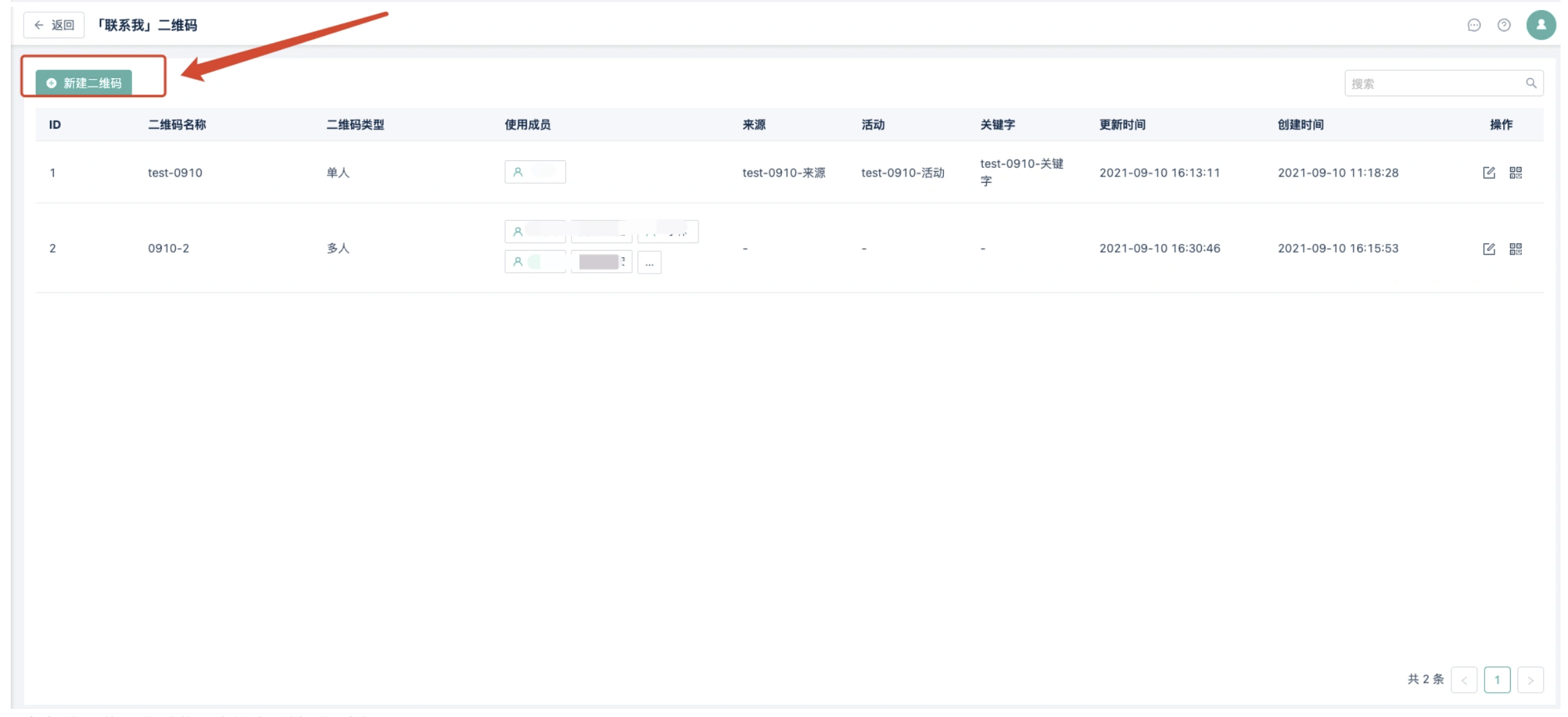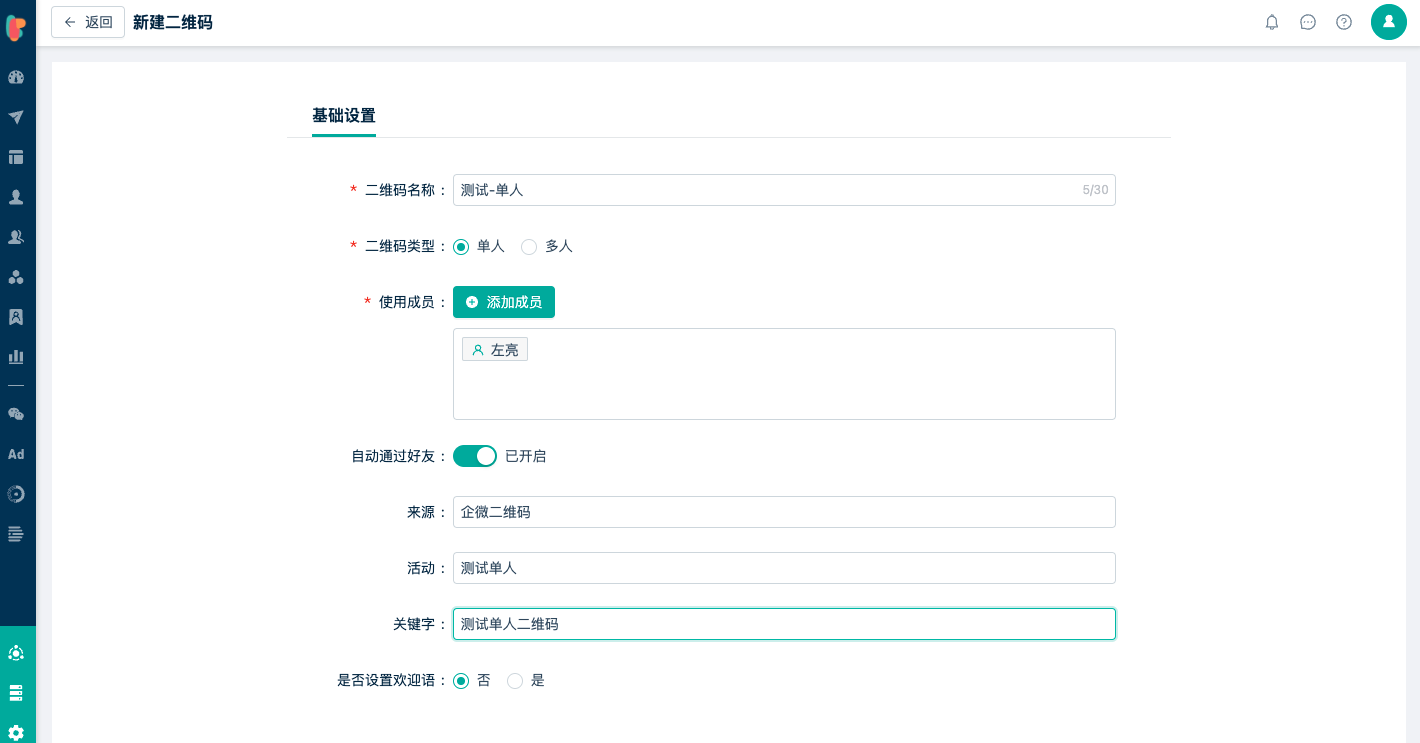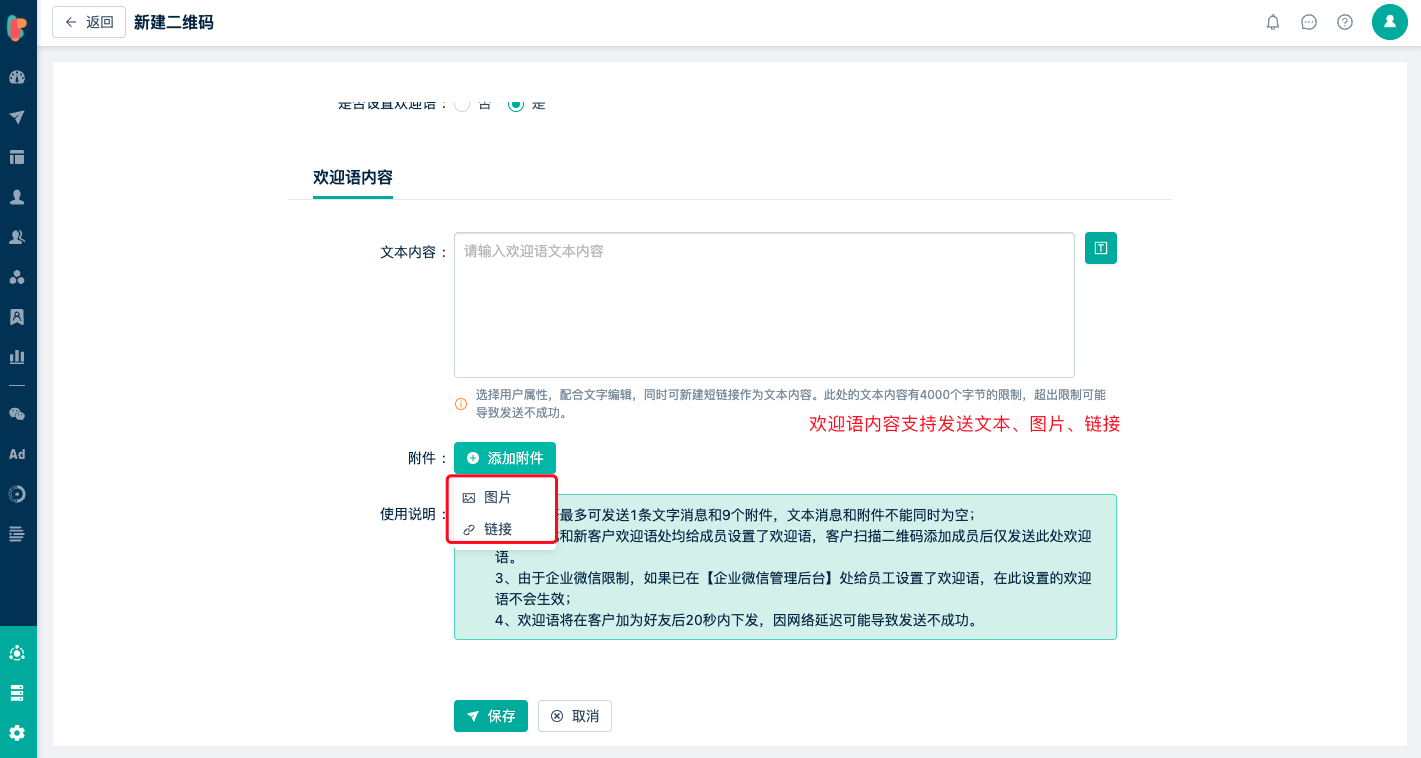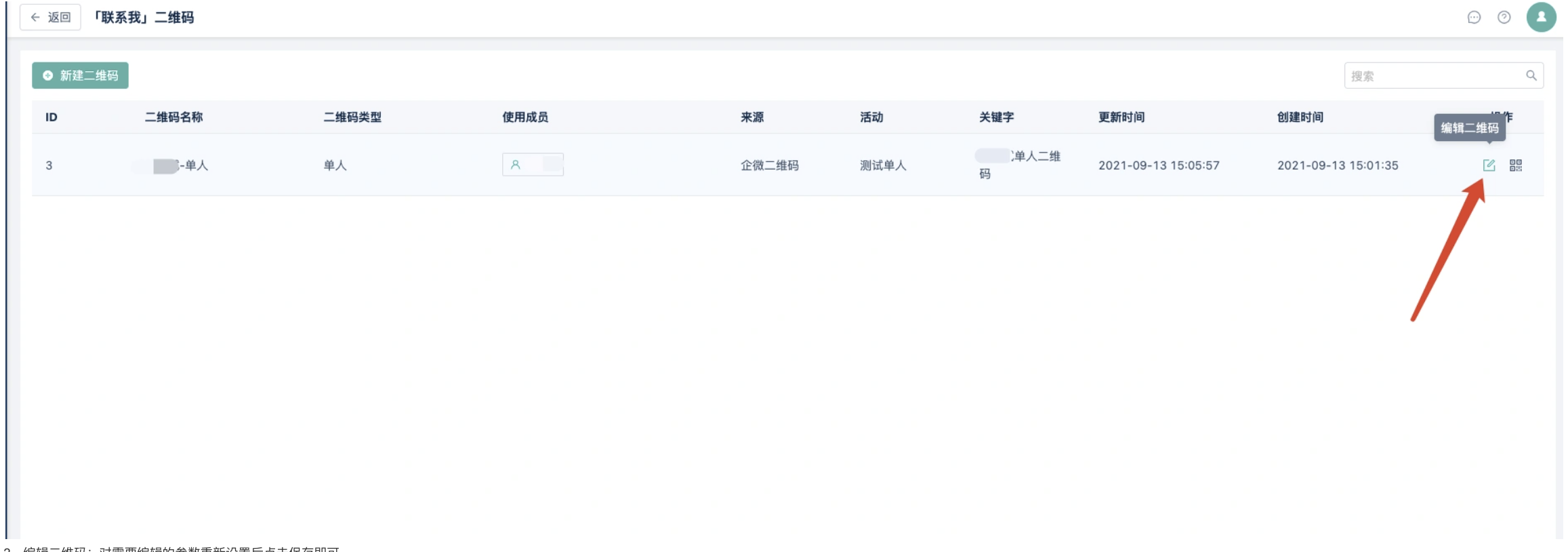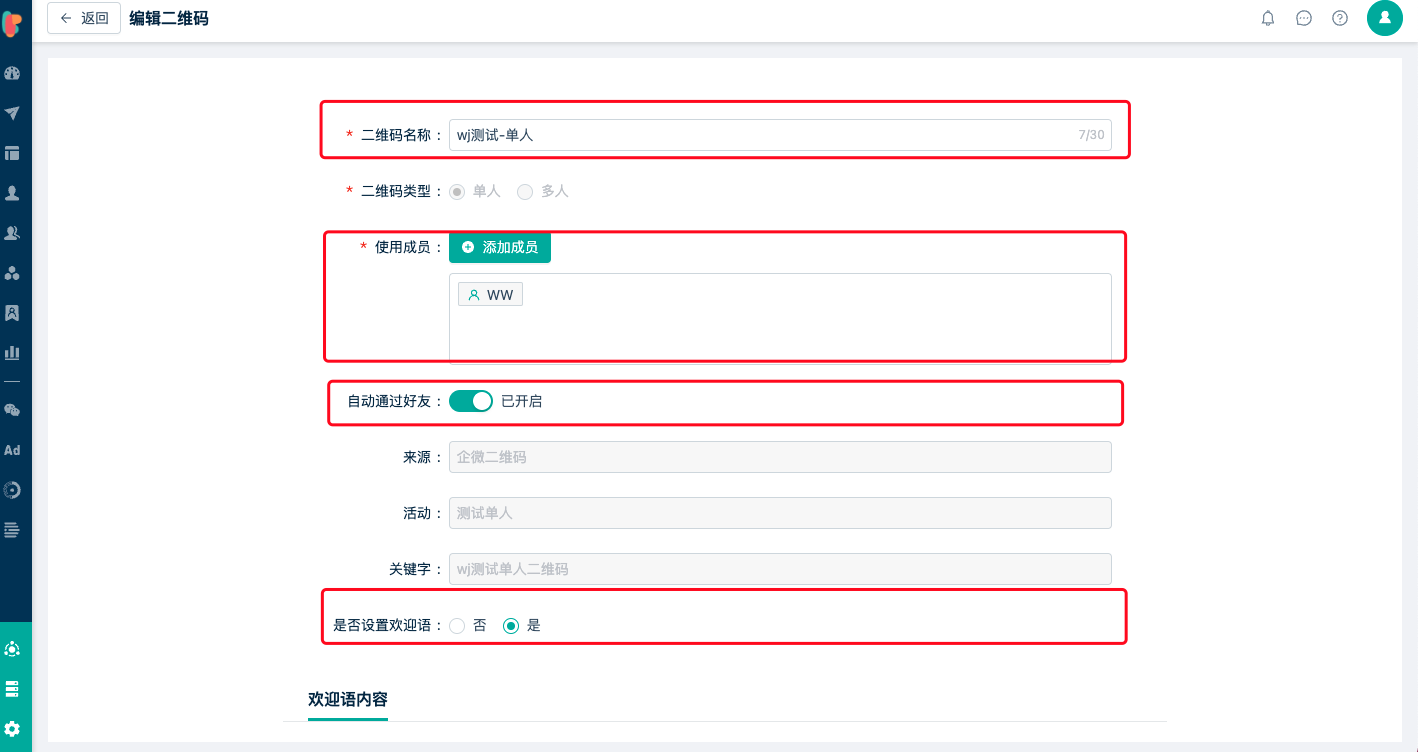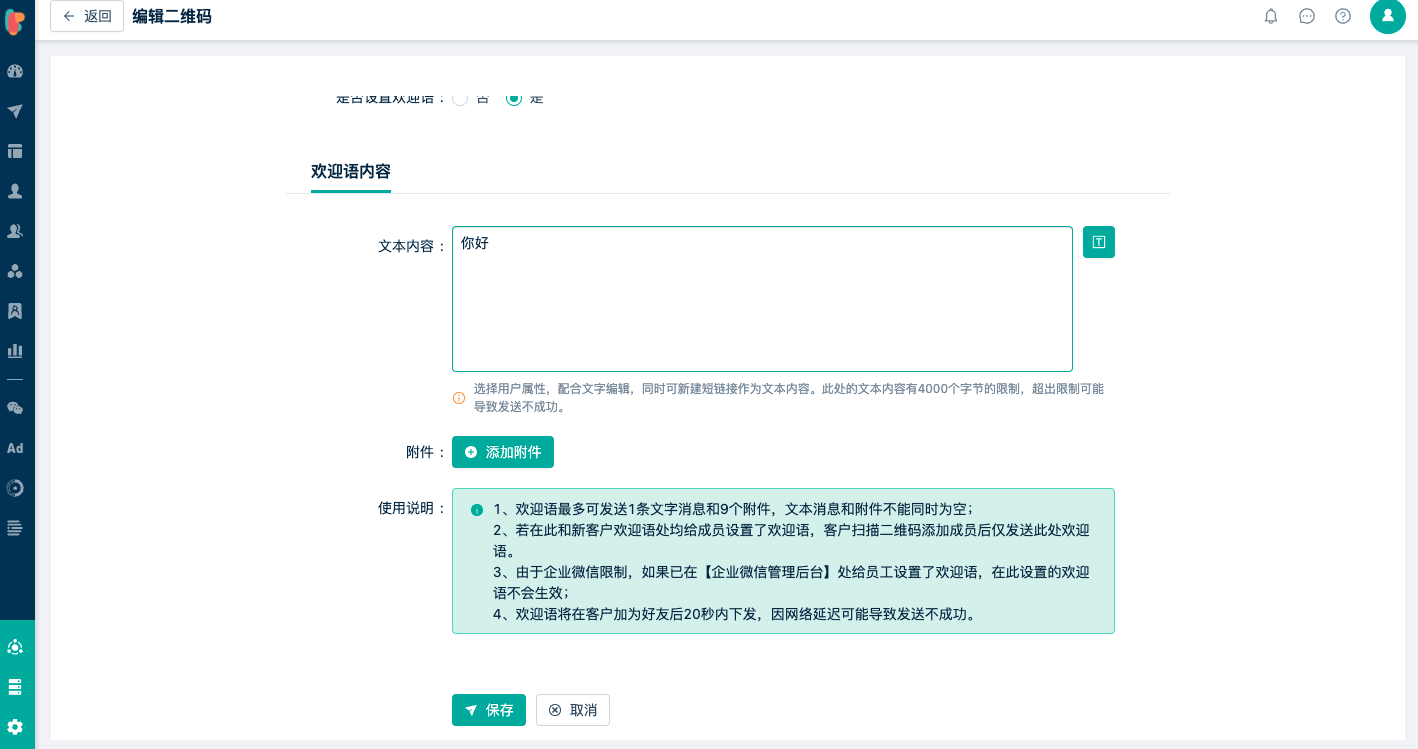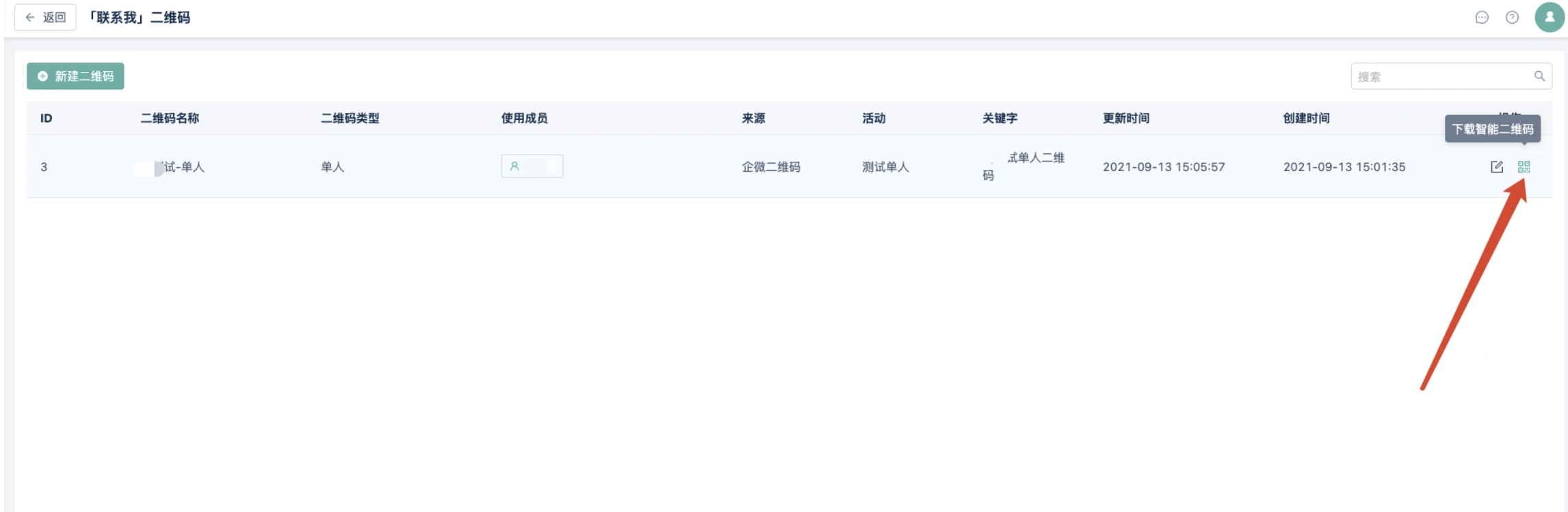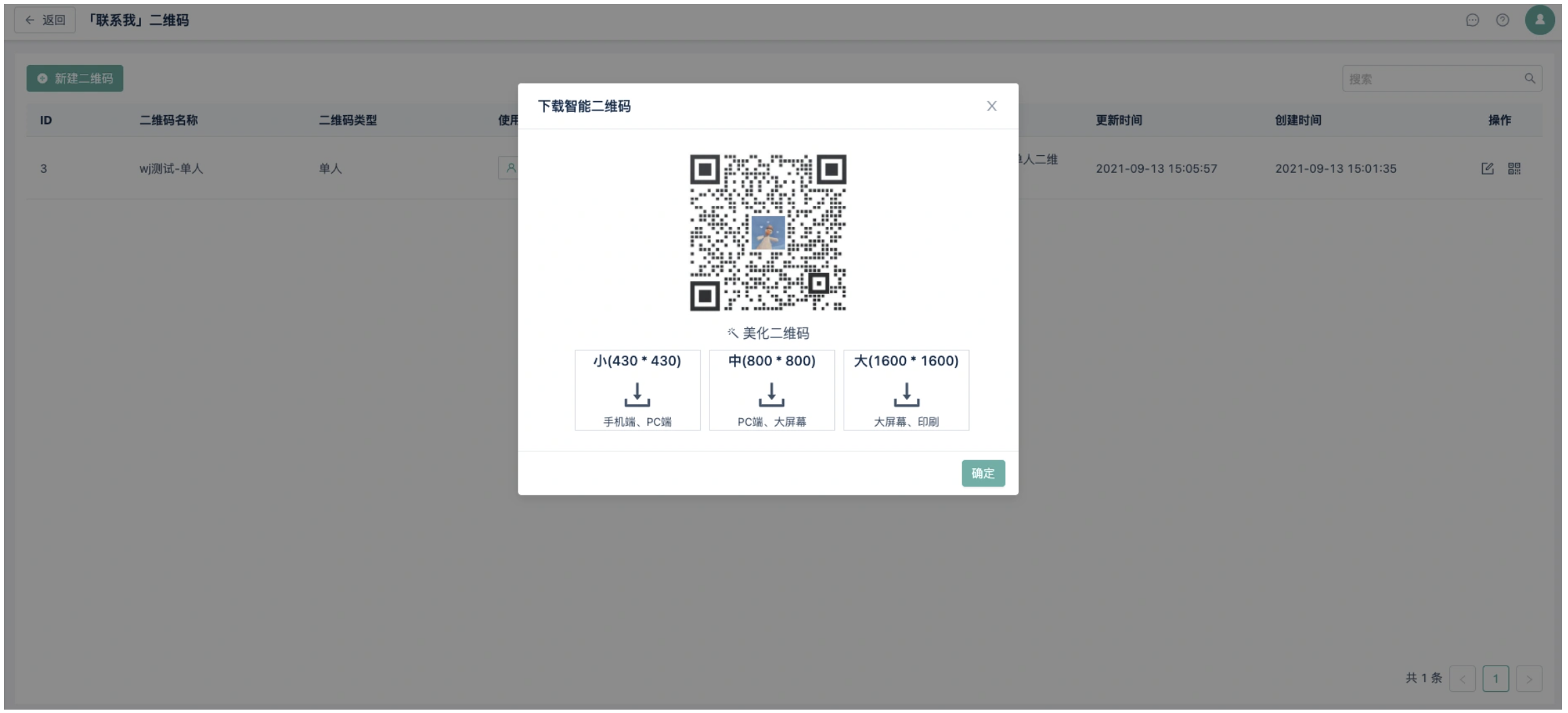「联系我」二维码
客户通过扫描配置的「联系我」二维码,即可获取到企业成员的联系方式,主动添加成员。
建议:
在Likflow中配置了「联系我」二维码后,可以获取到扫码来源、活动等相关信息;此处配置后添加的客户,可以统一由Linkflow收集到添加客户的相关信息,便于数据收集分析。
配置后,建议不用在【企业微信】后台配置【加客户】的二维码哦~
如何使用「联系我」二维码?
创建二维码
1、入口:
在连接管理内找到需要创建二维码的企业微信连接。点击进入连接详情页,在连接详情页内点击「联系我」二维码。在二维码列表页上方点击“新建二维码“按钮即可。
2、新建二维码:填写二维码参数后,点击保存即创建二维码成功。
- 二维码名称:字数限30字,可用来识别不同的二维码。
- 二维码类型:若选择单人,客户扫码后将只会添加指定的企业成员;若选择多人,客户扫码后企微会自动在二维码配置的多人中随机匹配一个成员给客户。
- 使用成员:若二维码类型设置单人,则只能选择一个成员;若二维码类型设置多人,可选择多个成员,但因企微限制,最多仅能选择100人。
- 自动通过好友:开启时,客户扫码自动添加成员,不需验证;关闭时,客户扫码添加后,需要成员验证后才能添加成功。
- UTM参数:可配置来源、活动、关键字,客户扫描配置了UTM参数的二维码,添加成员事件可记UTM,方便事件分析。
- 是否设置欢迎语:可以给二维码设置欢迎语。扫描二维码添加的客户,将自动给其发送设置的欢迎语内容。
1、欢迎语最多可发送1条文字消息和9个附件,文本消息和附件不能同时为空;
2、若在此和新客户欢迎语处均给成员设置了欢迎语,客户扫描二维码添加成员后仅发送此处欢迎语。
3、由于企业微信限制,如果已在【企业微信管理后台】处给员工设置了欢迎语,在此设置的欢迎语不会生效;
编辑二维码
注意事项:
A、仅可重新设置【二维码名称】、【使用成员】、【自动通过好友开关】、【以及欢迎语内容】。其他参数不可进行编辑。
B、温馨提示:修改后的二维码,如已投放线上或线下的【二维码】,不用替换。
1、入口:点击二维码列表页操作列内的“编辑二维码“按钮。
2、编辑二维码:对需要编辑的参数重新设置后点击保存即可。
下载二维码
1、入口:点击二维码列表页操作列内的“下载智能二维码“按钮。
2、下载智能二维码:在弹窗内选择需要的尺寸二维码下载即可。
2、下载智能二维码:在弹窗内选择需要的尺寸二维码下载即可。
相关问题Q&A
Q:怎样判断用户是扫描了带参二维码添加的客户呢?
A:企微二维码配置界面可输入UTM参数(来源、活动、关键字),客户扫描配置了UTM参数的二维码添加可企业成员,在Linkflow系统内的“员工添加客户“事件即会有相关的UTM参数,便于事件分析。若扫码的客户在Linkflow内属于新联系人,则该新联系人的用户属性UTM也会带上二维码配置的UTM参数值。
A:企微二维码配置界面可输入UTM参数(来源、活动、关键字),客户扫描配置了UTM参数的二维码添加可企业成员,在Linkflow系统内的“员工添加客户“事件即会有相关的UTM参数,便于事件分析。若扫码的客户在Linkflow内属于新联系人,则该新联系人的用户属性UTM也会带上二维码配置的UTM参数值。